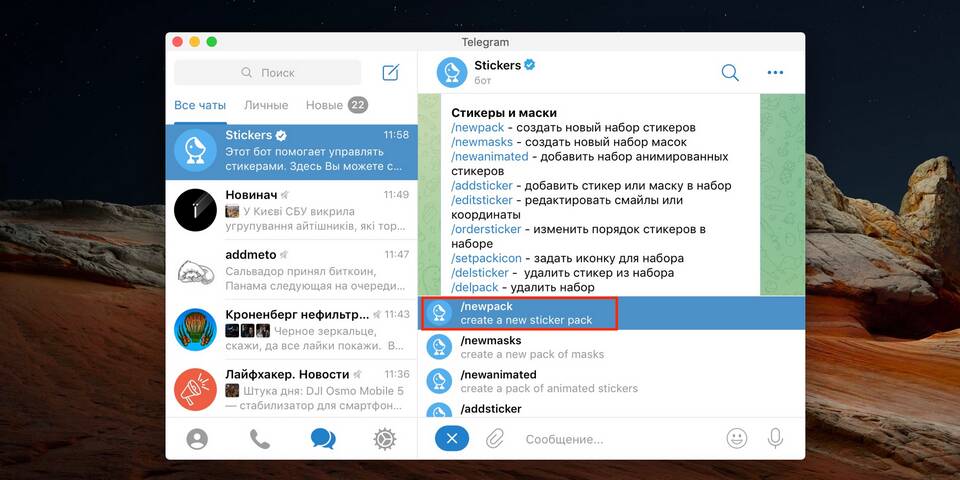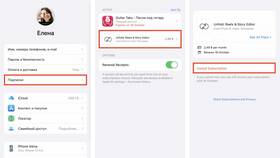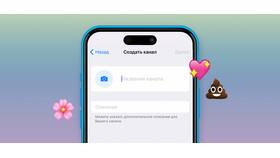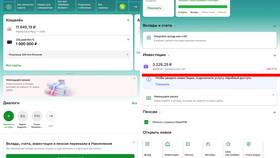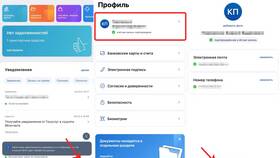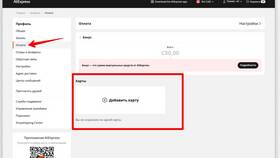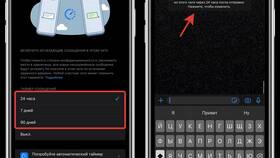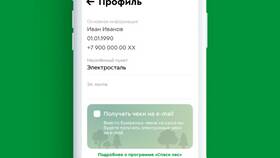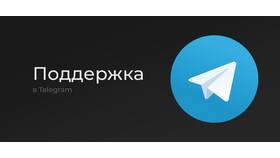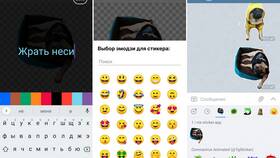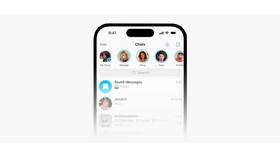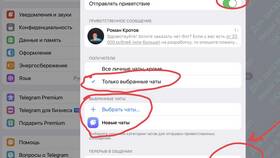Содержание
Способы удаления отправленных стикеров
Удаление для всех участников чата
- Откройте чат с отправленным стикером
- Нажмите и удерживайте стикер в переписке
- Выберите значок корзины в верхнем меню
- Подтвердите действие кнопкой "Удалить для всех"
- Сообщение заменится на "Это сообщение было удалено"
Удаление только для себя
- Выполните шаги 1-2 из предыдущего раздела
- Выберите "Удалить" без отметки "Удалить для всех"
- Стикер исчезнет только из вашего просмотра
Как удалить целые стикерпаки
| Шаг 1 | Откройте меню стикеров в любом чате |
| Шаг 2 | Найдите нужный стикерпак и задержите на нем палец |
| Шаг 3 | Выберите "Удалить" в появившемся меню |
| Шаг 4 | Подтвердите удаление всего набора |
Особенности удаления стикеров
Ограничения по времени
- Удаление для всех доступно в течение 48 часов
- После этого можно удалить только для себя
- В секретных чатах можно удалять в любое время
Что видят другие пользователи
- При удалении для всех - увидят системное сообщение
- При удалении для себя - стикер останется у других
- В групповых чатах администраторы могут удалять любые сообщения
Решение проблем с удалением
Не удаляется стикер
- Проверьте срок отправки сообщения
- Обновите приложение Telegram
- Проверьте права в чате (для групповых бесед)
- Попробуйте удалить через веб-версию Telegram
Стикерпак не удаляется
- Убедитесь, что это не стандартный набор Telegram
- Проверьте подключение к интернету
- Перезагрузите приложение
- Попробуйте удалить через настройки (Настройки - Чат - Стикеры)
Как предотвратить отправку ненужных стикеров
| Способ | Описание |
| Отключение подсказок | Настройки - Чат - Стикеры и эмодзи - Отключить предложения |
| Удаление часто используемых | Очистка раздела "Недавние" в меню стикеров |
| Скрытие стикерпаков | Долгое нажатие на пак - Скрыть |